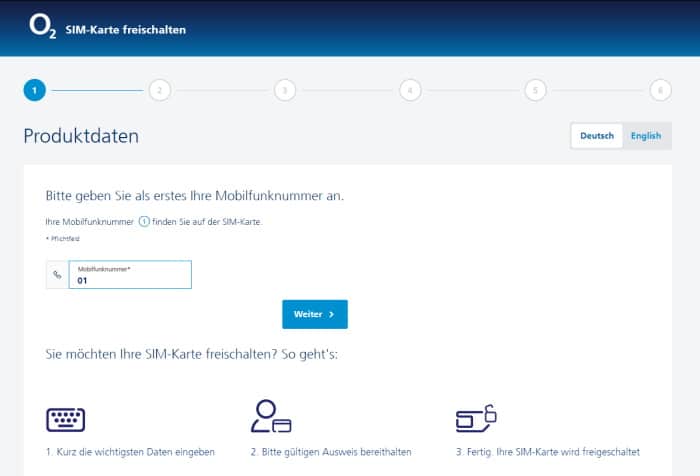o2 Homespot einrichten: So kommst Du mit dem Router zu Hause ins Internet
Anders als ein herkömmlicher Router bringt Dich der o2 Homespot nicht kabelgebunden per Festnetzanschluss ins Internet, sondern über LTE oder je nach Modell und Tarif auch mit 5G. Nutzt Du den vorgesehenen o2-my-Home-Tarif, wird Dir mit dem o2 Homespot auch gleich eine Festnetznummer zur Verfügung gestellt. Der Homespot kann aber auch mit einem beliebigen anderen Tarif verwendet werden.
o2 Homespot einrichten: Schritt für Schritt zur Verbindung
Ein Vorteil des o2 Homespots ist die schnelle Einrichtung. Ein langes Warten auf den Techniker für die Einrichtung des Anschlusses entfällt. Es müssen auch keine Kabel von der Wand bis zum Router und Endgerät verlegt werden.
Bist Du bei einem Festnetzanschluss abhängig von der Platzierung der Anschlussdose in der Wohnung, stellst Du den o2 Homespot an jede von Dir gewünschte Stelle. Beachte jedoch, dass sich die Position auf die Verbindungsqualität auswirkt. Du solltest den Homespot also nicht in einer Kellerecke verstecken. Falls Du auch bei einer fensternahen Positionierung schlechten Empfang hast, lässt sich der Homespot mit zusätzlichen externen Antennen bestücken.
Für eine mobile Internetversorgung ist der Homespot hingegen nicht vorgesehen. Das Gerät hat keinen Akku, sondern wird per Netzteil mit dem Strom verbunden, daneben ist die Internetversorgung im o2-my-Home-Tarif nur im angemeldeten Adressraum möglich.
Router aktivieren
Damit Du Dich über den o2 Homespot mit dem Internet verbinden kannst, muss das Gerät zunächst eingerichtet werden. Du benötigst dafür einen entsprechenden Tarif mit Zugang zum mobilen Internet sowie eine aktivierte, physische SIM-Karte. In das Gerät passt eine Karte im Micro-SIM-Format. Eine eSIM unterstützt der Homespot in der aktuellen Generation nicht. Die SIM-Karte muss nicht nicht zwingend mit einem o2-my-Home-Tarif laufen. Beachte jedoch ein möglicherweise begrenztes Datenvolumen, wenn Du über den Homespot im Internet surfst. Die Karte wird in den kleinen Schlitz auf der Rückseite gesteckt. Verbinde das Gerät anschließend über das mitgelieferte Netzteil mit dem Stromnetz.
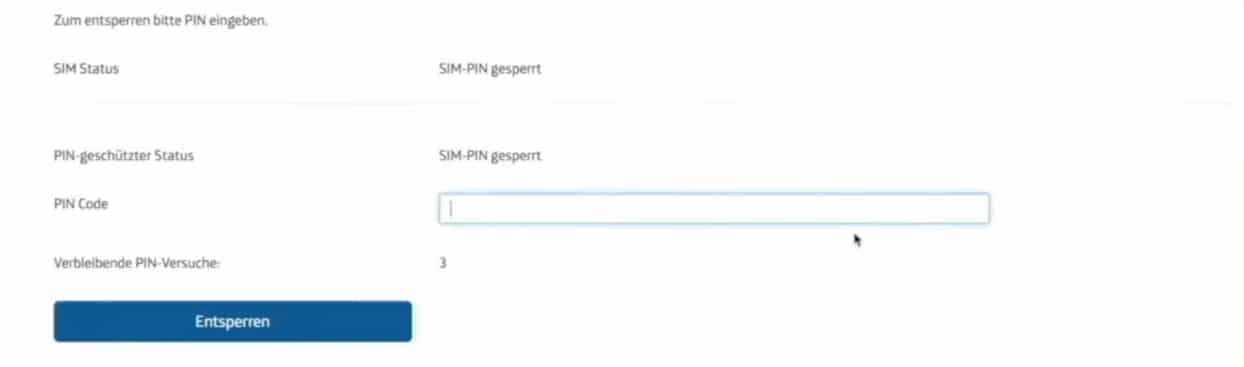
Bevor Du über den Homespot im Netz surfen kannst, musst die SIM-Karte per PIN entsperrt werden.
o2 Homespot: Login in die Benutzeroberfläche
Der Homespot startet nun. Du kannst jetzt Deine gewünschten Geräte per WLAN oder über die dafür vorgesehenen Anschlüsse per LAN-Kabel mit dem o2 Homespot verbinden. Richte die WLAN-Verbindung wie für Dein Gerät vorgesehen ein. Den Namen für das richtige Netzwerk sowie das Passwort findest Du auf der Unterseite des Geräts abgedruckt.
Willst Du Dir das Abtippen ersparen, kannst Du auch die WPS-Taste nutzen. Beachte jedoch, dass nicht alle Geräte, darunter iPhones, die WLAN-Verbindung per WPS unterstützen. Mit einer entsprechenden App lässt sich die Verbindung auch per QR-Code auf der Geräterückseite herstellen. Sind der Homespot und das Smartphone oder ein anderes Gerät per WLAN verbunden, blinkt der Homespot noch rot. Daher muss der Internetzugriff noch per SIM-Pin freigeschaltet werden. Das funktioniert so:
- Öffne auf dem verbundenen Gerät einen Browser.
- Steuere die Benutzeroberfläche über die Webadresse o2.spot oder die IP 192.168.1. an.
- Melde Dich mithilfe des Geräte-Kennworts ein. Das Passwort für den Login findest Du unten am Gehäuse.
- Nach der Anmeldung musst Du die SIM-Pin eingeben. Diese findet sich in den Unterlagen, die Dir zur SIM-Karte mitgeschickt wurden.
- Nach der Freischaltung steht dem Surfen im Netz nichts mehr im Wege. In einigen Fällen kann es nach dem ersten Start einige Minuten dauern, bis eine Internetverbindung hergestellt wird.
SIM-Karte aktivieren, Einstellungen und mehr
Nach der Ersteinrichtung kannst Du noch Einstellungen vornehmen, die Dir die Arbeit mit dem o2-Homespot erleichtern. So lässt sich in der Benutzeroberfläche etwa die SIM-PIN-Abfrage deaktivieren. So musst Du nicht jedes Mal den PIN eingeben, wenn das Gerät ausgeschaltet wurde. Anhand der LEDs auf der Vorderseite kannst Du den aktuellen Gerätestatus einsehen. So wird hier angezeigt, ob das Gerät im 2.4- oder 5-Ghz-WLAN funkt und ob die WLAN-Verbindung aktiv ist. Auch die Qualität der Internet-Verbindung lässt sich hier ablesen. Mit der dafür vorgesehenen Taste auf der Geräteunterseite lässt sich der Homespot alternativ auch als Repeater nutzen, um ein bereits vorhandenes WLAN-Signal in den eigenen vier Wänden zu verstärken.
An anderer Stelle erfährst Du bei uns mehr zu den Angeboten mit o2-Homespot. Falls das nicht der richtige Tarif für Dich ist, dann schau mal in die Homespot-Angebote, was es noch so gibt. Perfekt auch fürs Camping.